FlexClipはとてもシンプルだが高機能なオンラインビデオ作成ソフトだ。その編集機能は、基本的なものではあるが、非常によく実装されており、短いビデオプロジェクトを、あまり時間をかけずに、また、映画の経験があまりなくても、見栄えの良いものにしたい人を満足させるだろう。
長所
- 直感的なデザイン
- 豊富なツール
- 使いやすい
- 優れたカスタマイズ性
- 無料で動画作成が可能
短所
- -メディアの読み込みで編集が遅くなる
- -無料オプションは書き出し品質が悪い
- -サブスクリプションコストが増加する可能性がある
最近、シンプルなオンライン動画作成ソフトが流行っている。専用のビデオ編集ソフトを置くスペースも、それを使う専門知識もない人に最適だ。
高度なシネマの複雑さにあまり興味がない場合、最高の動画作成ソフトの1つであるFlexClipは、短くて効果的な説明、広告、プロモーションビデオなどを作成するのに必要なすべてのツールを提供しています。
フレックスクリップ:価格とプラン
- 限定的な無料オファーと、さらにお得な段階的サブスクリプション
FlexClipの無料動画作成プランは、率直に言って制限があります。動画は1分間に制限されており、基本的なメッセージを伝えたり、ソーシャルメディア用にクリップをカットしたりするには十分です。
1つのプロジェクトにつき1つのストックビデオファイル、1つのプロジェクトにつき1つのストックオーディオファイル。自動字幕は月5分まで。背景の削除は月に3回まで。ライブラリに保存できるプロジェクトは12個まで。そしてエクスポート・プロセスへ。動画には透かしが入り、ダウンロードの解像度は480pに制限されます。
ベーシックプラン(月額$ 10 / 年額$ 72)は、これを大幅に改善します。動画の長さは3分まで、解像度は720p、ウォーターマークなし。また、10GBのクラウドストレージと50GBのビデオホスティングスペースがあり、保存できる数に制限はありません。ブランド志向のチームや組織のために、作品にカスタムブランディングを追加することもできます。自動字幕付けと自動背景除去は、それぞれ360分と月25回に増えました。
Plusプラン(月額20ドル/年額120ドル)では、動画の長さが10分のフルHD 1080pに増加。クラウドストレージは30GBに、ビデオホスティングは100GBに増加。毎月の字幕ツールは720分、背景除去ツールは100分で、テンプレートは100個まで保存できます。
ビジネスプラン(月額$ 30 / 年額$ 240)は、合計30分のビデオ再生時間を提供します。ビデオと音楽のライブラリへのアクセスは無制限で、最大200のテンプレートを保存できます。自動字幕作成は最大2,880分まで、背景の削除は月500回まで。コマーシャル契約者は100GBのクラウドストレージと1TBのビデオホスティングストレージも利用できる。
- 価格とプラン: 3/5
フレックスクリップ:テンプレート
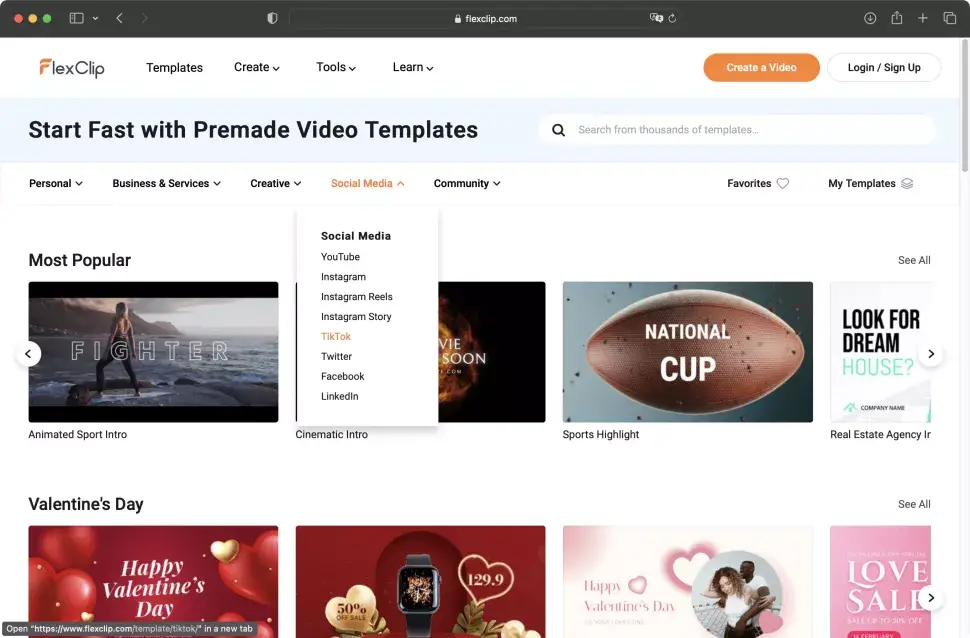
FlexClipは、クリエイティブなプロセスをスピードアップするための何千ものテンプレートを提供している(画像出典:FlexClip)。
- 膨大なセレクションから選ぶことができ、おそらく作業に必要なものは何でもカバーできるだろう。
このビデオメーカーには、膨大なテンプレートライブラリがあり、ゼロからビデオを作成することなく、素早くビデオを作成するのに適している。サイト上で、どれかにカーソルを合わせるとアニメーションプレビューが表示され、クリックするとサウンドトラック付きの拡大版が表示される。
また、カテゴリーやサブカテゴリーを選択することで、どのような動画なのかを絞り込むこともできます。また、上部には便利な検索フィールドもあります。テンプレートが苦手なら、白紙の状態からプロジェクトを始めることもできる。
面白いことに、他のほとんどのサービスとは異なり、FlexClipの編集能力を試すのにサインアップしたりアカウントを作成したりする必要はない。必要なテンプレートを選択するか、ゼロから始めるだけで、すぐにメインインターフェイスに移動する。
- テンプレート: 4/5
フレックスクリップ:インターフェース
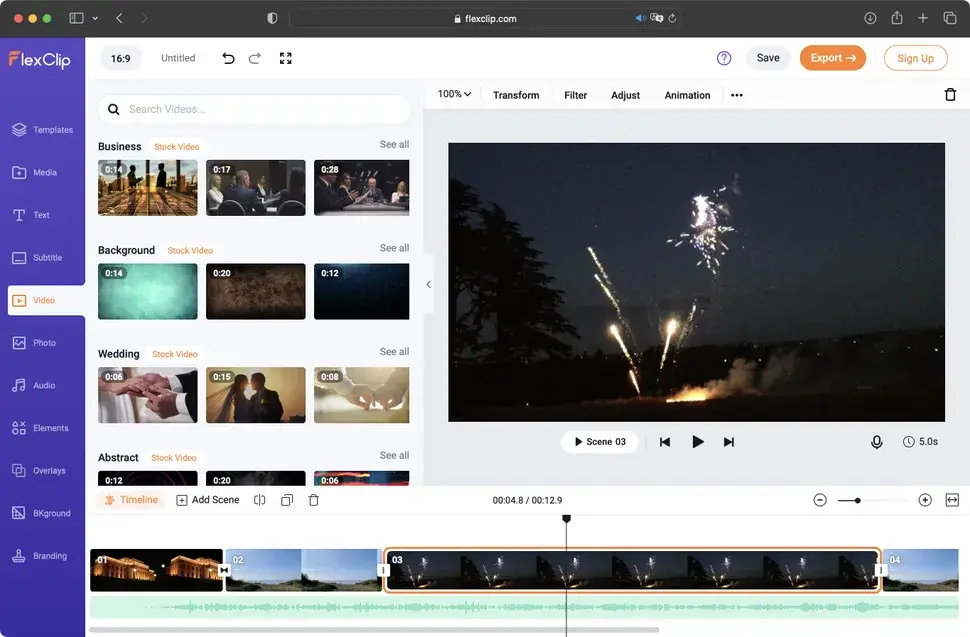
インターフェイスはシンプルで、必要なツールはすべて数クリックで利用できます。
- 非常にクリーンで効果的なインターフェースで、整理された方法で多くのツールを提供します。
左側のサイドバーにはテンプレート、メディア、様々なエレメント、オーバーレイがあり、ストックメディアライブラリにもアクセスできます。プロジェクトに追加するのに必要なものはすべてここで見つけることができます。
このサイドバーの右側には、あなたがサイトにアップロードした実際のファイルがあります。これは、ローカルドライブ、またはGoogle Drive、Instagram、OneDrive、Dropboxなどのオンラインストレージから行うことができます。
また、インターフェイスから直接、内蔵のスクリーンレコーダーやウェブカメラ(またはその両方)を使用することもできる。ただし、このシステムの音声録音は、Chromeブラウザ経由でのみ、PCでのみ動作するようだ。他の多くのサービスでは、この機能、特に両方を同時に録音する機能には追加料金がかかるため、全体的に、これは非常に印象的です。
もうひとつの印象的なツールは音声合成だ(「iPhoneからインポート」と「スクリーンまたはウェブカメラを録画」のアイコンの間)。まだベータ版ではあるが、アクセント、声、そして悲しい、怒っている、ニュースなどのスタイルまで、印象的な選択肢がある。ベータ版であるためか、特定のボイスについては、さまざまなスタイル間で顕著な違いが見られないが、私たちが試したいくつかのフレーズはうまく機能した。
これらのツールの右側には、メインの視覚化セクションがある。その上には、メディアの変形(回転や反転)、フィルターの適用、色の調整、アニメーションの追加などのオプションがある。
タイムラインはウィンドウの下部にあります。選択したシーンだけを表示するか、プロジェクト全体を表示するかを切り替えることができます。各サムネイルの長さは、シーンの持続時間のキュレーションを表し、どのシーンが他のシーンより長いか一目でわかるようになっている。
- インターフェース:4.5/5
フレックスクリップ:ビデオ編集
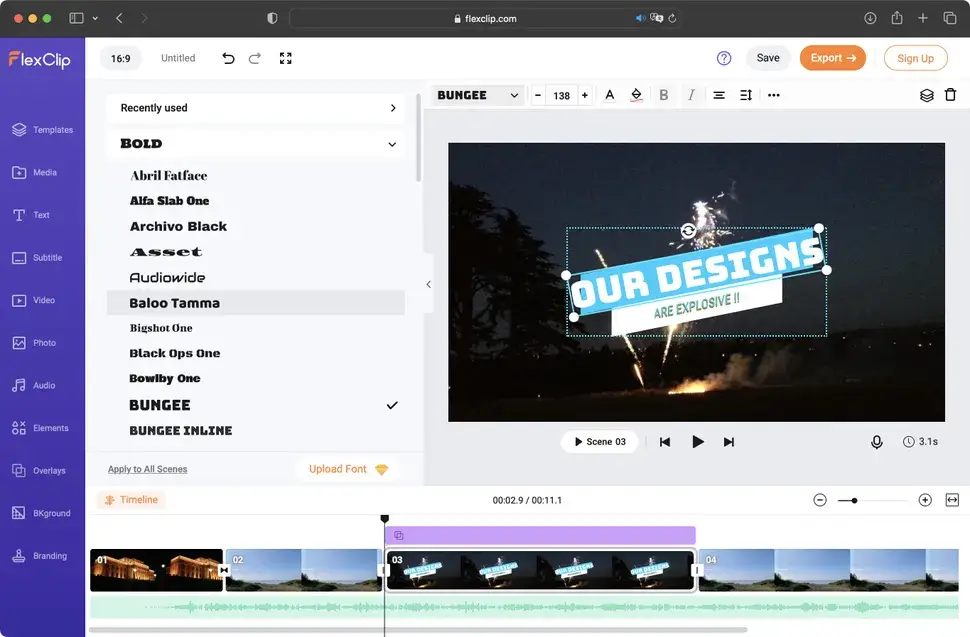
シーンに追加されたどの要素も、メインプレビューセクションから直接変更、再配置、サイズ変更が可能(画像出典:FlexClip)
- ビデオクリエイターとして、編集オプションはやや制限されていますが、基本的な機能はすべて揃っています。
FlexClipの編集ツールはとても使いやすく、初心者にとって理想的なビデオ編集ソフトです。クリップのカット、分割、複製、削除ができます。テキストエフェクト、エレメント、オーバーレイの追加も、好きなものを選ぶだけで、数秒で選択したシーンに追加されます。
シーンの並び替えは、タイムライン上で左右にドラッグして、新しい場所にドロップするだけ。すべてがとてもシンプルで直感的なので、編集の経験がほとんどない人でも、ここから始めるのは悪くない。
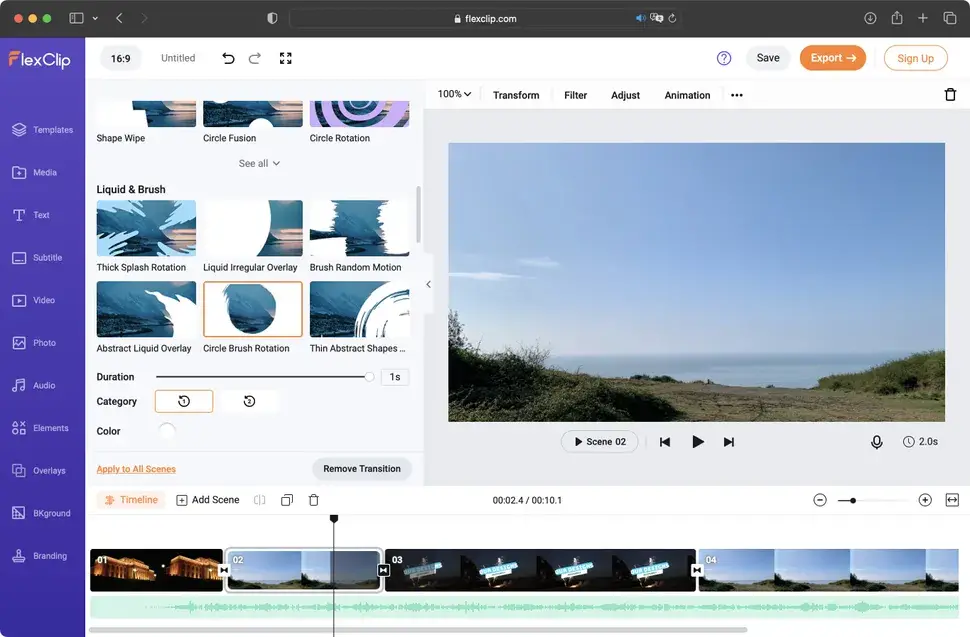
シーン間にトランジションを追加するのもまだよく、そのほとんどはとてもよく実装されている(Image credit: FlexClip)
シーンに追加された要素のカスタマイズは、メインのプレビューセクションで行います。そこから、要素の移動、サイズ変更、回転ができます。テキストツールでは、プロジェクトに最適なフォントの選択から、幅広いスタイルやタイトルの選択まで、たくさんのオプションが用意されています。
オンライン・ビデオ・クリエーターには意外と搭載されていないのが、トランジションだ。2つのシーンの間をクリックして追加する。適切なセレクションがあるだけでなく、エフェクトのクオリティも高く、使い方はとても簡単だ。必要なのは、デフォルトの長さが長すぎる場合、その長さを変更することだけです。
- ビデオ編集:4.5/5
フレックスクリップ:スコアカード
| 0行目 – セル0 | 行 0 – セル 1 | 行 0 – セル 2 |
| 料金プラン | 限定無料プラン、追加サブスクリプション・アップグレード | 3 |
| テンプレート | 素早くビデオを作り始めるために、たくさんのテンプレートが用意されています。 | 4 |
| ユーザーインターフェース | クリーン、直感的、よく整理されている | 4.5 |
| ビデオ編集 | シンプルだが効果的、ほとんどの基本的なプロジェクトに十分なツール | 4.5 |
買うべきか?
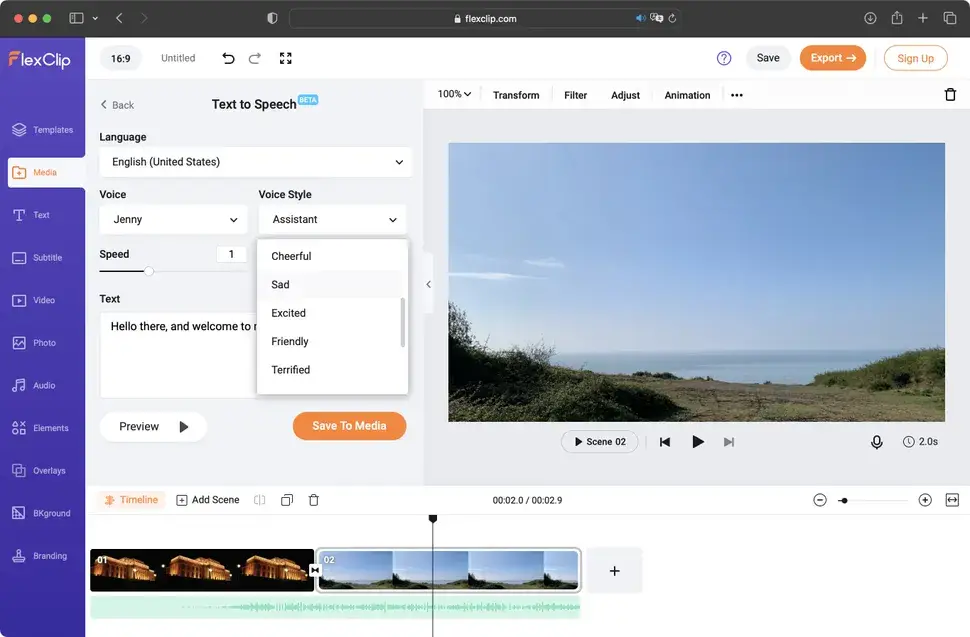
ベータ版のText to Speech機能は大いに期待できる(Image credit: FlexClip)
こんな方におすすめ
使いやすく、機能満載の良質なオンラインビデオメーカーを探している方。
こんな人は買わないでください
サブスクリプションサービスが好きではない方、編集を行う前に映像が読み込まれるのを待たなければならないのが嫌な方、専用のビデオ編集ソフトウェアにあるような高度なツールが必要な方。
flexclip: 代替ソフト
当社では、プロ用および個人用の動画編集ソフトを数多くテスト、レビュー、評価してきました。
同じような動画作成ソフトをお探しなら、ClipchampとVimeo Createのレビューをご覧ください。
より高度でシンプルな動画編集ソフトについては、Adobe Premiere ElementsとApple iMovieのレビューをご覧ください。


